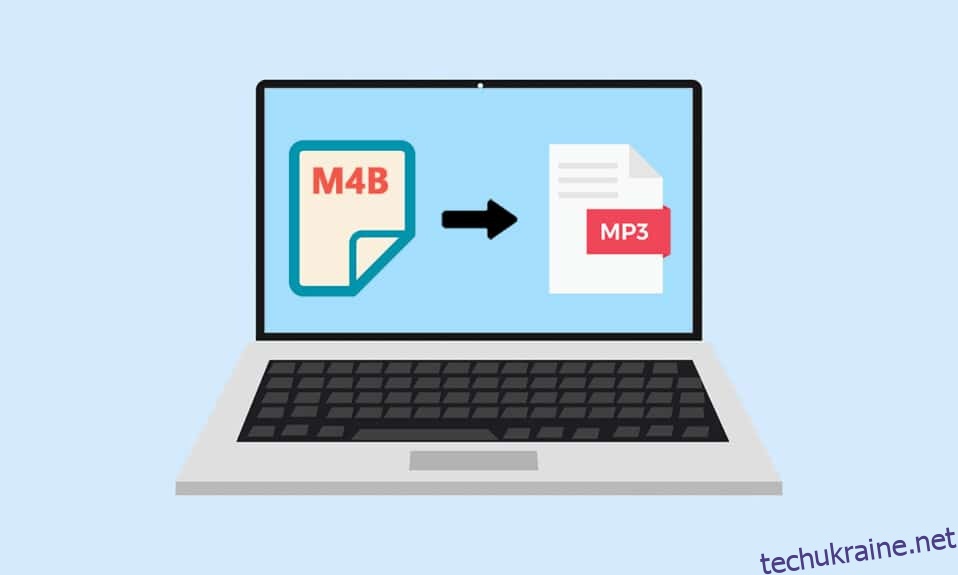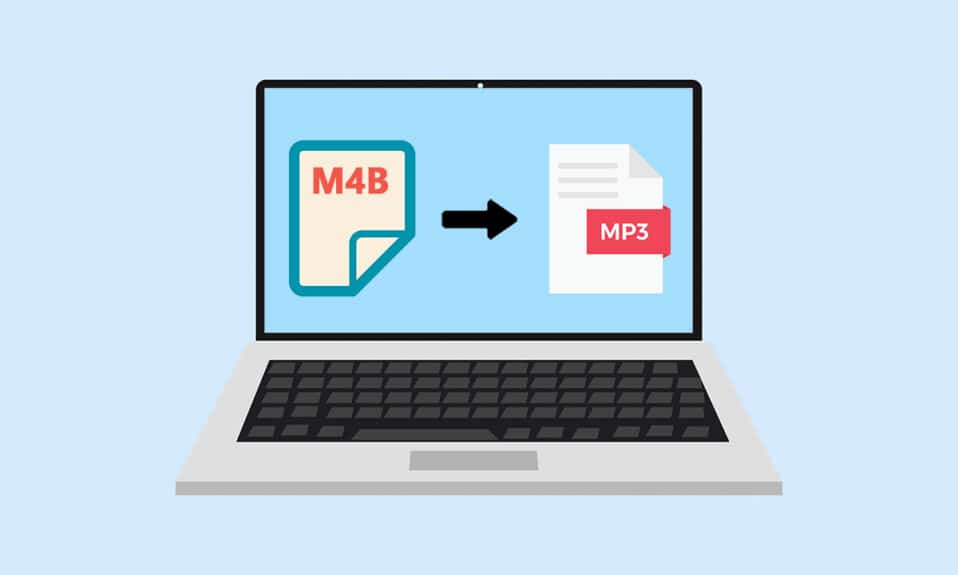
Щоразу, коли ми думаємо про музику чи будь-який вид аудіо, формат .mp3 зазвичай перше, що з’являється в нашій голові. Хоча розвиток технологій, зростаючі форми аудіоконтенту, а тепер і те, як ми їх отримуємо, гарантують різні аудіоформати. Одним з таких унікальних форматів є .m4b (аудіокнига MPEG-4), і він зазвичай використовується для зберігання аудіокниг (особливо iTunes). Однак не всі мультимедійні програми підтримують формат .m4b. На щастя, більшість аудіоформатів можна конвертувати в будь-який інший аудіоформат, і те саме стосується файлів .m4b. Ми пропонуємо вам ідеальний посібник із перетворення файлів m4b у mp3 онлайн у Windows 10. Тож продовжуйте читати!
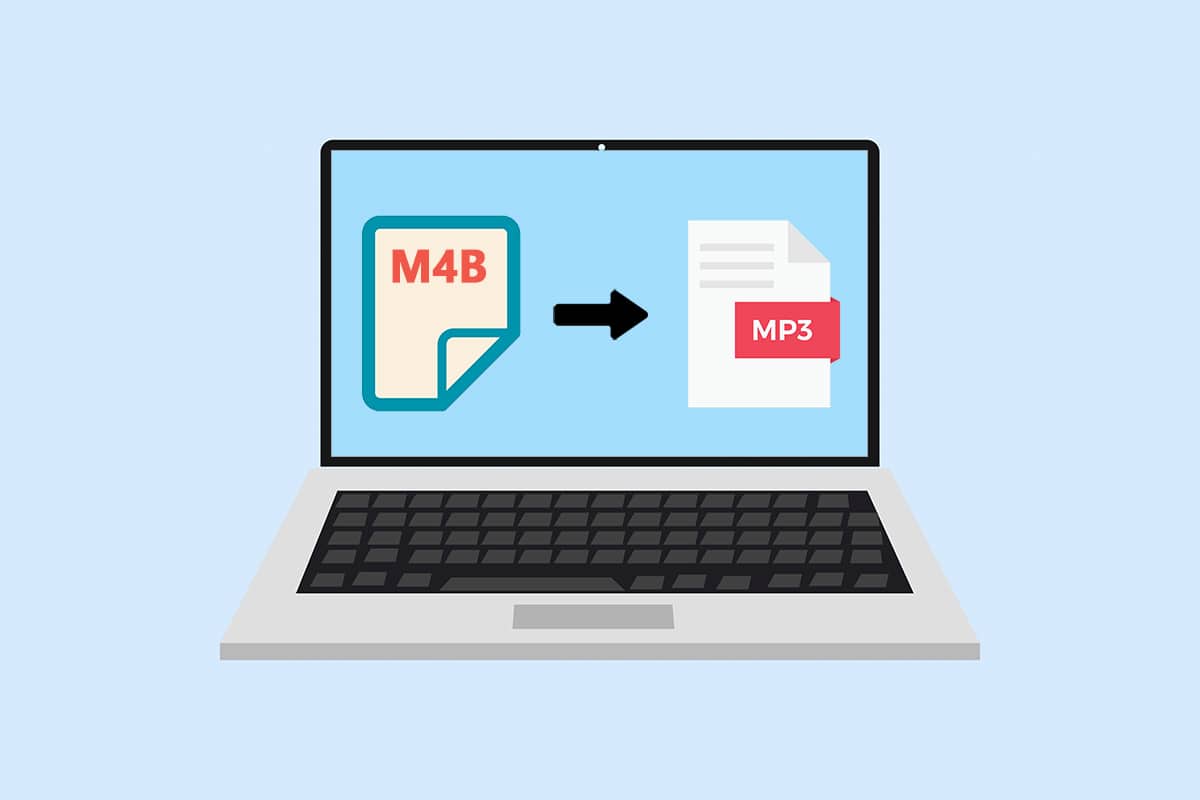
Як перетворити M4B в MP3 в Windows 10
Перетворення файлів .m4b у файли .mp3 є дуже простим процесом. Нижче наведено деякі переваги файлів .m4b.
- Особливою перевагою аудіофайлів .m4b перед іншими аудіоформатами є те, що файли .m4b можуть містити закладки/розмітки розділів (збережіть своє місце у файлі)
- Він також може містити багато метаданих щодо аудіокниги. Наприклад, скажімо, що ви слухаєте аудіокнигу, ви можете зробити паузу в будь-який момент, закрити програму або зайнятися своїм робочим днем, а потім відновити прослуховування з тієї ж точки пізніше.
Для цієї мети в Інтернеті вже є кілька програм для перетворення. VLC Media Player, програму, яку можна знайти майже на кожному комп’ютері, можна використовувати для перетворення файлів .m4b. За допомогою програми iTunes також можна конвертувати файли .m4b.
Спосіб 1. Використовуйте VLC Media Player
VLC Media Player Це набагато більше, ніж простий медіа-плеєр, а конвертування форматів файлів — це лише одна з багатьох функцій у довгому списку, який постійно розширюється. (Чи знали ви, що ви можете вирізати/обрізати відео за допомогою VLC?). Виконайте наведені нижче кроки, щоб перетворити вашу аудіокнигу .m4b у формат .mp3 за допомогою VLC (інформація про розділ примітки не буде збережена цим методом).
1. Натисніть клавішу Windows, введіть vlc і натисніть Відкрити.
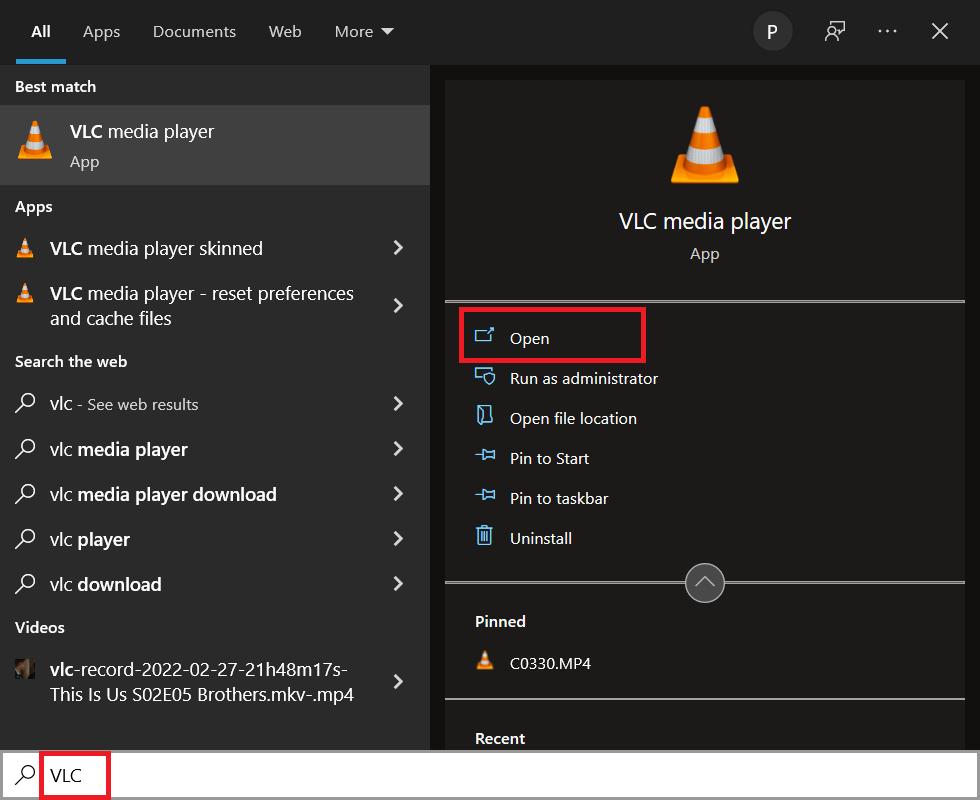
2. Далі натисніть Медіа у верхньому лівому куті та виберіть у меню Перетворити/Зберегти…. Якщо ви плануєте використовувати VLC для регулярного перетворення файлів, запам’ятовування ярлика Ctrl + R допоможе прискорити роботу.
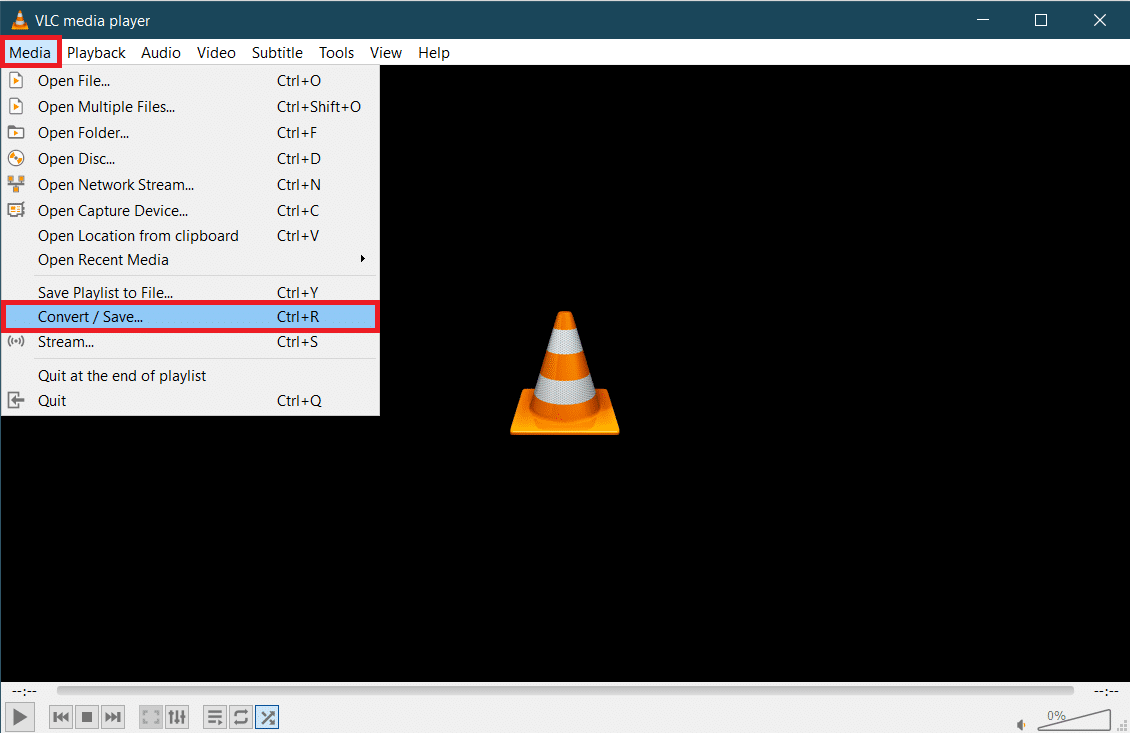
3. Натисніть кнопку + Додати… на вкладці Файл і перейдіть до файлу M4B у наступному вікні провідника. Виберіть файл, а потім натисніть «Відкрити».
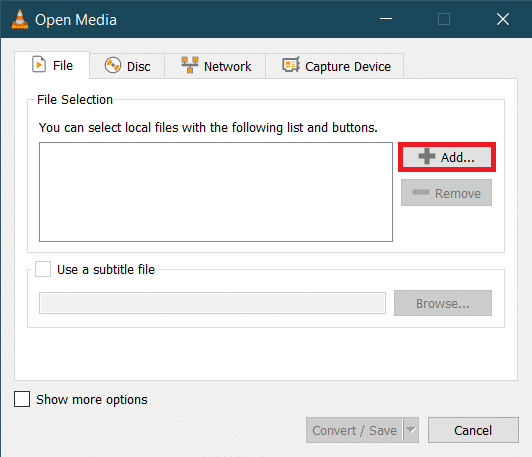
4. У діалоговому вікні «Відкрити медіа» розгорніть спадне меню «Перетворити/Зберегти» та виберіть «Перетворити».
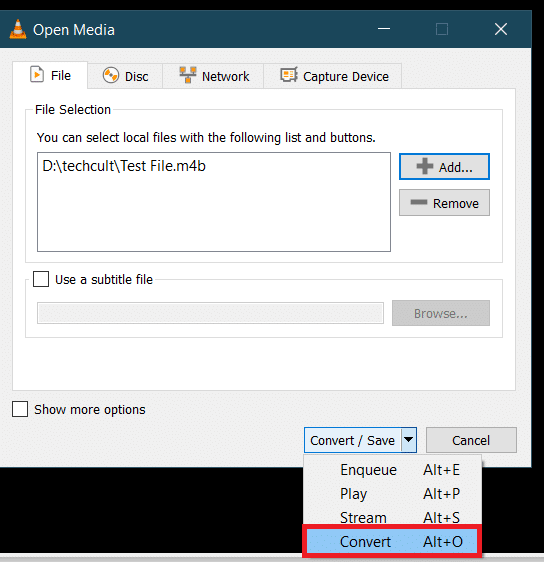
5. У наступному діалоговому вікні «Перетворення» спершу перевірте джерело, щоб переконатися, що ви вибрали правильний файл. У розділі «Налаштування» виберіть параметр «Перетворити», розгорніть меню «Профіль» і виберіть потрібний формат виведення. У нашому випадку вибираємо «Аудіо – MP3».
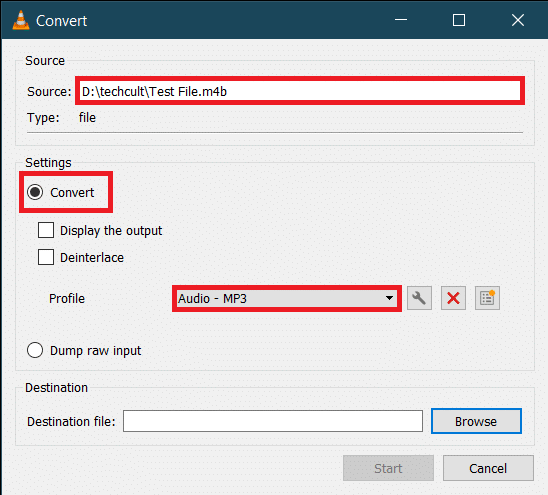
6. Натисніть кнопку «Огляд» у розділі «Место призначення» та виберіть, де ви бажаєте зберегти перетворений файл .MP3. Виберіть відповідне ім’я для файлу, додайте тег розширення .mp3 в кінці, а потім натисніть Зберегти.
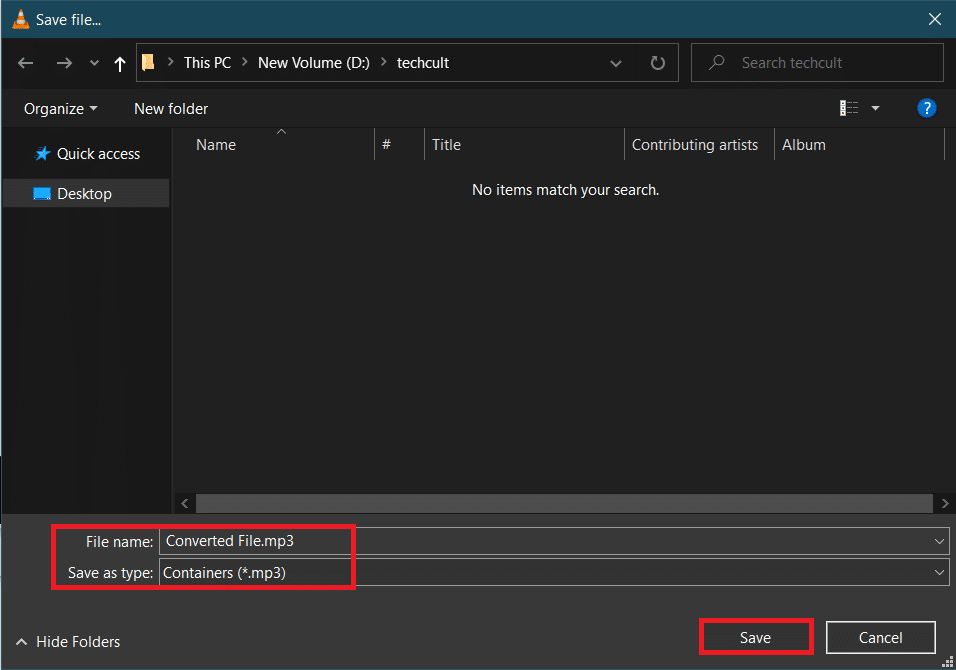
7. Нарешті, перевірте всі налаштування та натисніть кнопку Почати, щоб конвертувати вибраний файл M4B у формат MP3.
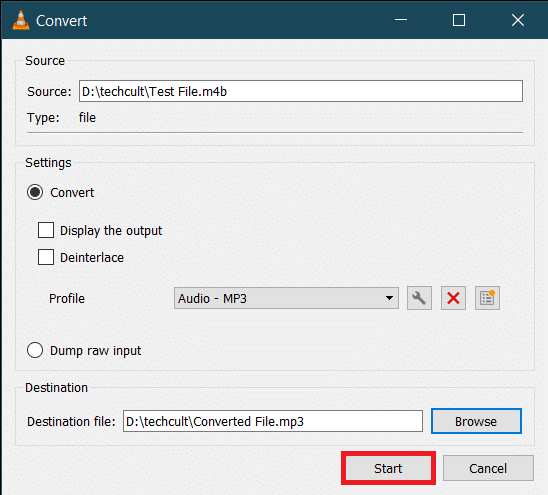
Час, необхідний VLC для завершення перетворення, буде залежати від фізичного розміру, довжини файлу та системних характеристик. Для відстеження процесу з’явиться індикатор виконання. Отже, ось як ви можете конвертувати m4b в mp3 за допомогою медіаплеєра VLC.
Спосіб 2. Використовуйте команду FFMPEG
FFMPEG – це інструмент, який люблять багато користувачів Windows для потреб конвертування файлів. FFMPEG – це інструмент командного рядка, і список речей, які ви можете робити з ним, нескінченний. Хоча встановлення FFMPEG не є найпростішим процесом, якщо ви часто працюєте з мультимедійними файлами, ми рекомендуємо встановити його у своїй системі. Інструмент настільки потужний, що є ядром популярних програм, таких як VLC, iTunes, і таких платформ, як YouTube. (Що таке FFMPEG і покрокове керівництво щодо його встановлення)
1. Натисніть одночасно клавіші Windows і E, щоб запустити Провідник файлів і відкрити папку, що містить файл M4B.
2. Утримуйте клавішу Shift і клацніть правою кнопкою миші будь-яку порожню область. У наступному контекстному меню виберіть Відкрити вікно PowerShell тут.
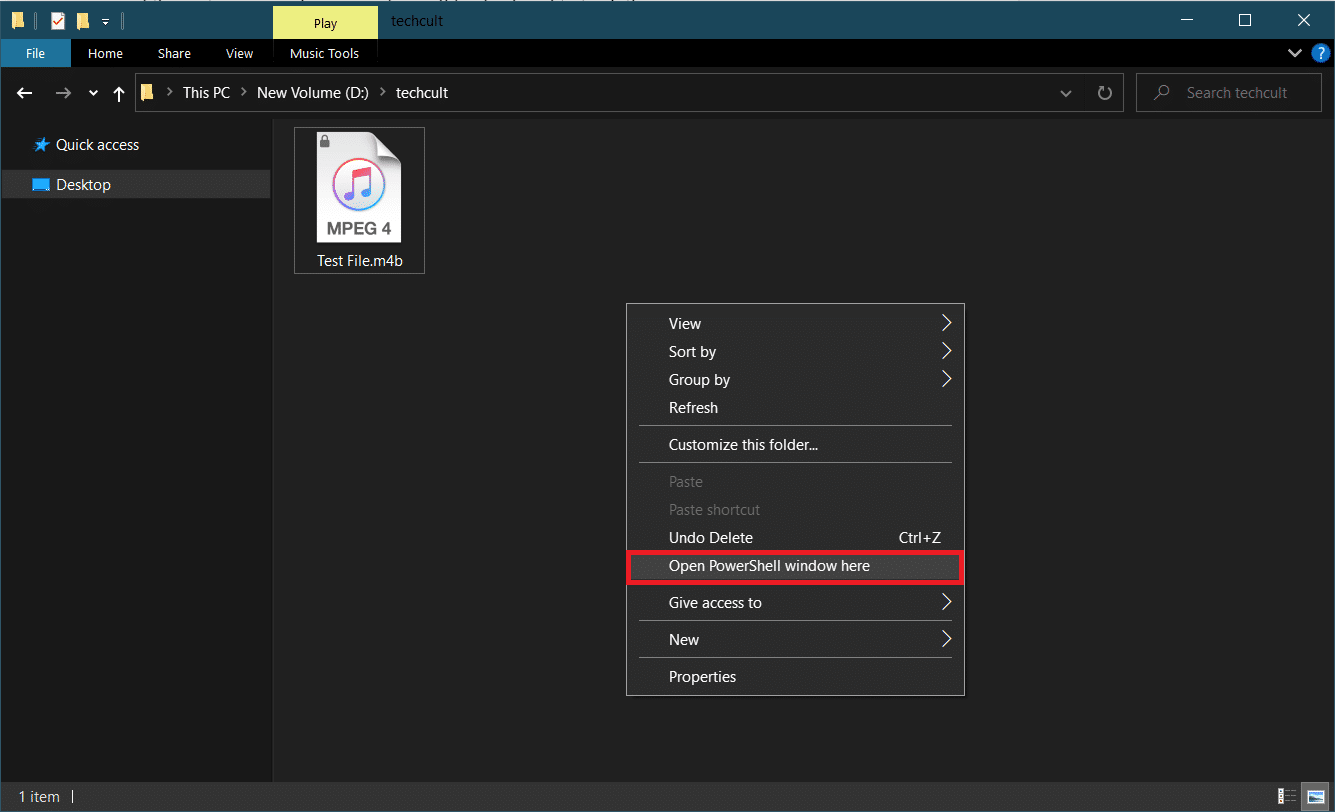
3. У вікні PowerShell обережно введіть наведений нижче код, а потім натисніть Enter, щоб виконати його. Змініть параметр C:input_file_pathinput.m4b, щоб утримувати шлях до файлу M4B, який буде перетворено, а C:output_file_pathoutput.mp3 — на вихідний шлях та ім’я вихідного файлу.
ffmpeg -i "C:input_file_pathinput.m4b" -acodec libmp3lame -ar 22050 "C:output_file_pathoutput.mp3"
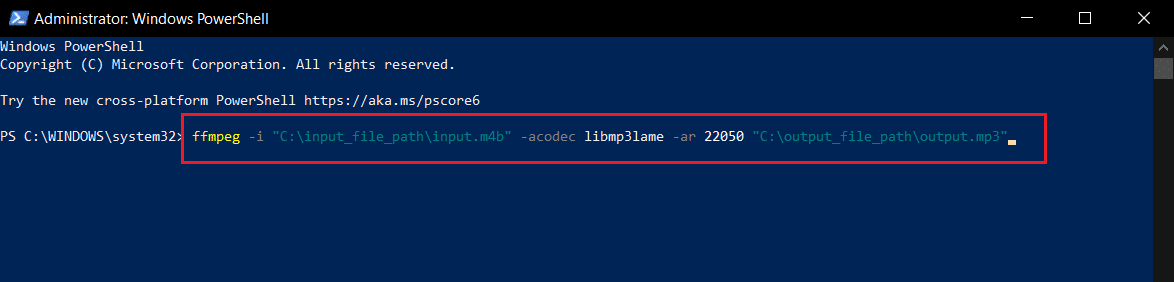
Перетворений файл .mp3 буде доступний у вихідній папці.
Спосіб 3. Використовуйте програму iTunes
Саму програму iTunes також можна використовувати для перетворення аудіокниг .m4b у формат .mp3. Процедура, як і інші, також досить проста. Отже, виконайте ці кроки, щоб перетворити m4b в mp3 за допомогою iTunes.
1. Запустіть iTunes на комп’ютері Mac і натисніть «Редагувати» у верхній частині вікна. Виберіть зі списку Параметри.
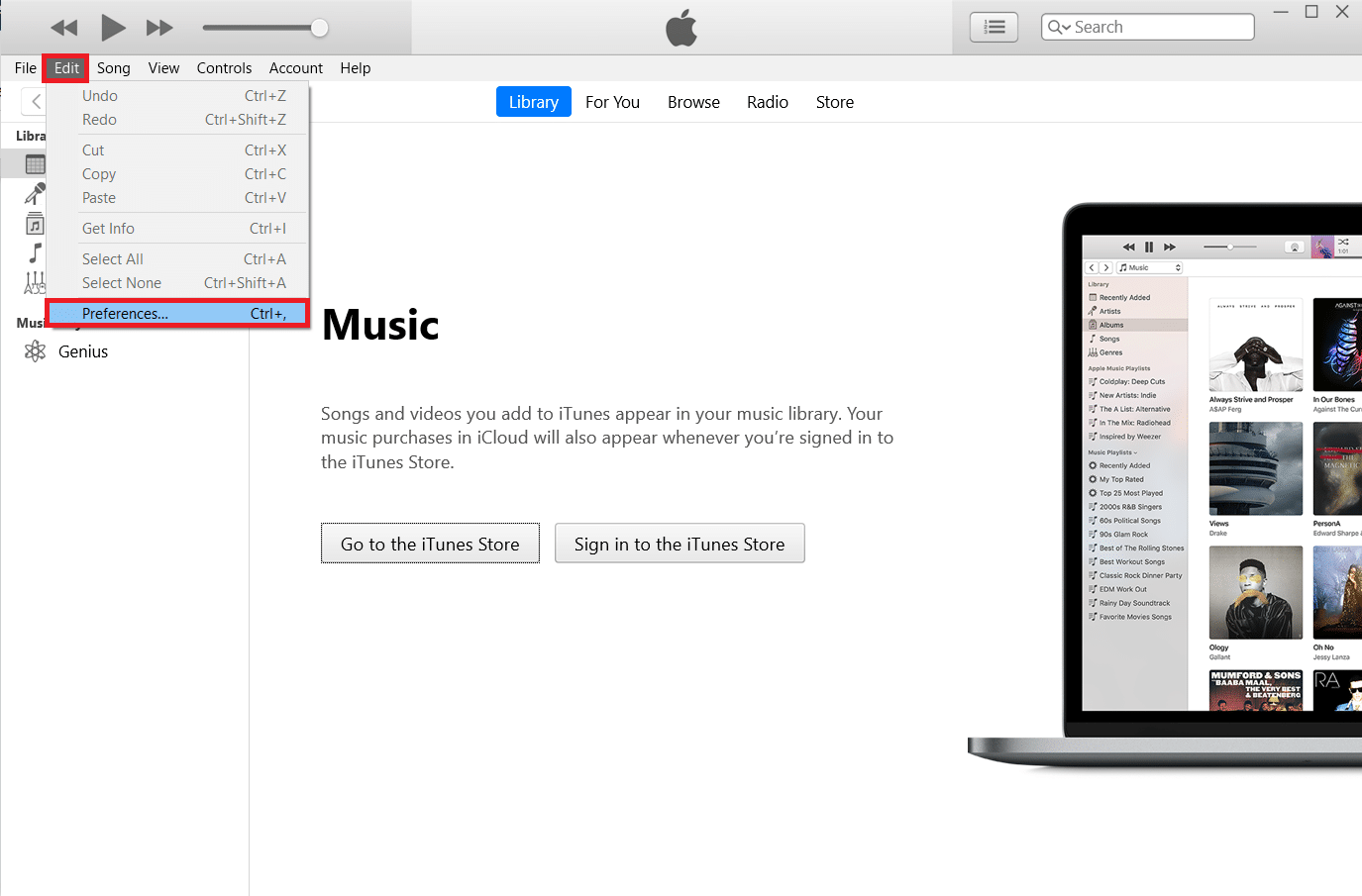
2. Далі натисніть кнопку Імпортувати параметри.
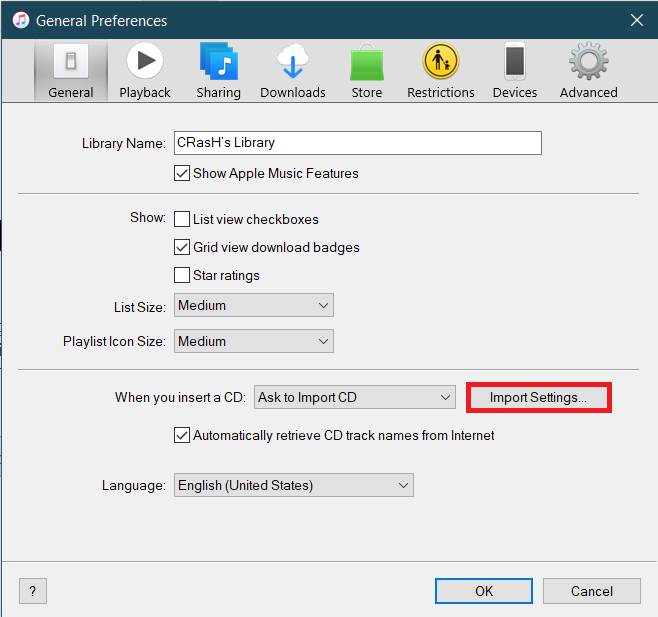
3. У наступному вікні «Параметри імпорту» розгорніть спадне меню «Імпортувати за допомогою:» і виберіть «Кодер MP3». Не соромтеся також змінювати налаштування якості звуку. Збережіть нові налаштування, натиснувши кнопку ОК.
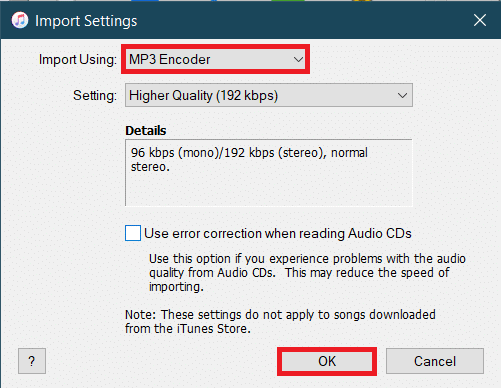
4. Натисніть кнопку OK у загальних параметрах.
5. Тепер виберіть файл, який ви хочете конвертувати, з бібліотеки (якщо ви не можете знайти файл, просто перетягніть потрібний файл в iTunes) і натисніть Файл > Перетворити. Виберіть опцію Створити версію MP3.
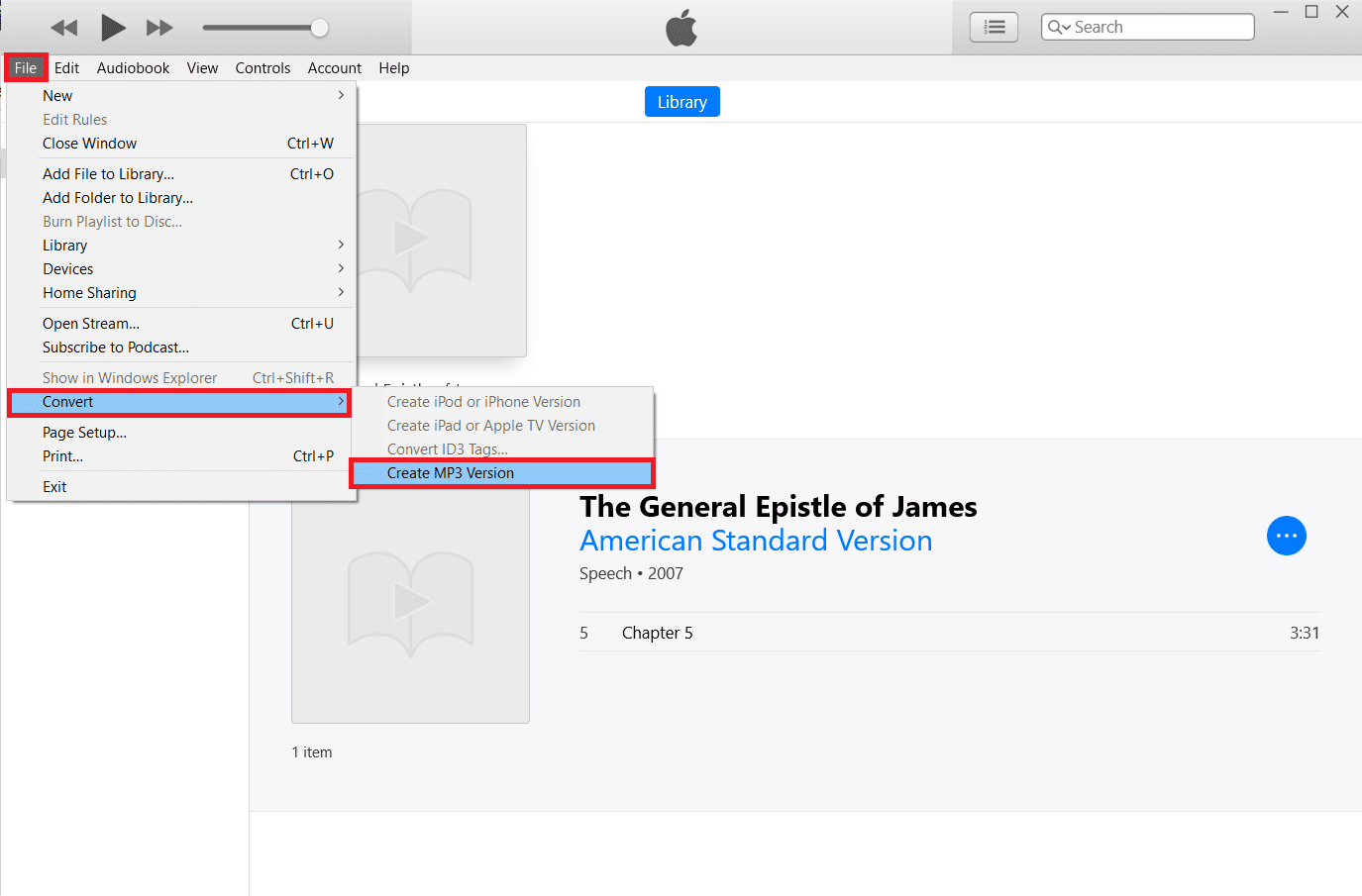
Спосіб 4. Використовуйте сторонні інструменти
Як згадувалося раніше, в Інтернеті є безліч програм для перетворення звуку. Конвертер .m4b в .mp3 з ManiacTools зберігає розділи (розбиває файли на окремі розділи) і може конвертувати кілька файлів за один запуск. Користуватися програмою також дуже легко; перетягніть файли .m4b у програму, встановіть вихідний формат і розташування та натисніть опцію Конвертувати. Таким чином ви можете конвертувати m4b в mp3 онлайн зі стороннього інструменту.
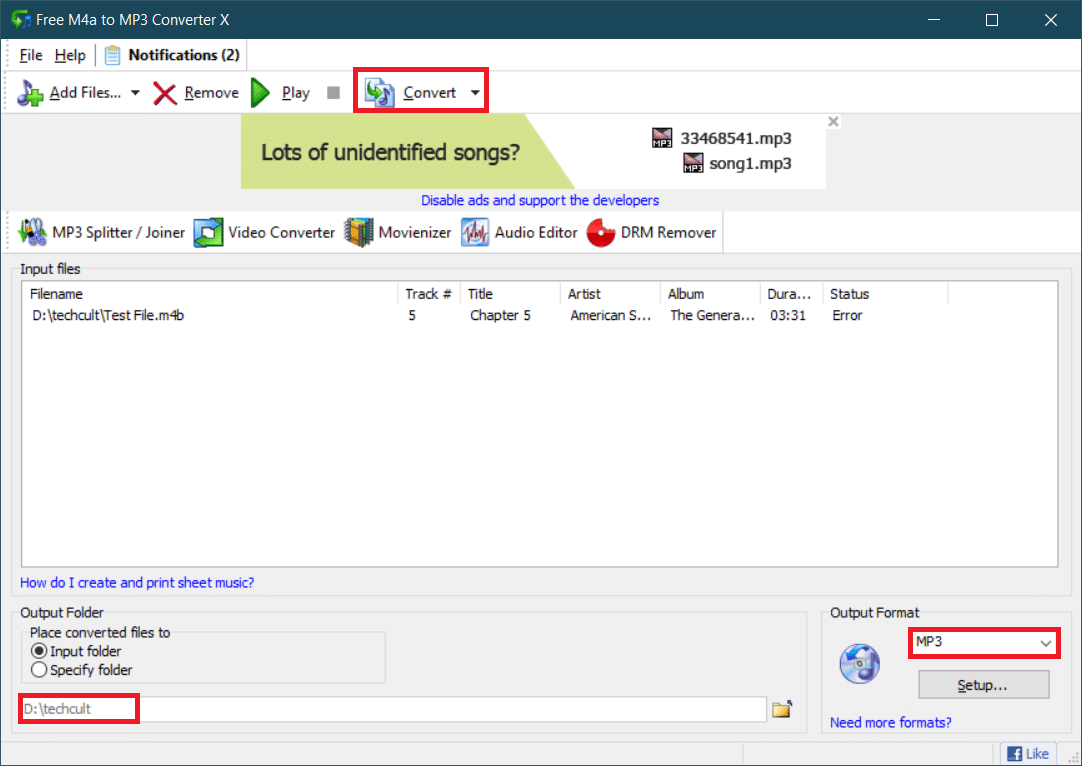
MiniTool Video Converter, Безкоштовна студія DVDVideoSoft, Freemake Audio Converter є кілька інших подібних програм, які допоможуть вам конвертувати файли .m4b у формат .mp3 онлайн. Якщо ви не хочете встановлювати жодну з цих програм, онлайн-конвертери, такі як M4B в MP3 | CloudConvert і Замзар онлайн перетворення файлів також доступні. Хоча зазвичай існує обмеження розміру файлів, які можна конвертувати в Інтернеті.
***
Ми сподіваємося, що вам вдалося успішно перетворити m4b у формат mp3, використовуючи вищенаведені методи без особливих клопотів. Ми будемо перевіряти розділ коментарів, якщо вам знадобиться додаткова допомога.